IE浏览器控件安装与设置ActiveX插件
- 格式:doc
- 大小:850.00 KB
- 文档页数:9

ActiveX控件安装指南一、什么是ActiveX控件?根据微软权威的软件开发指南MSDN(Microsoft Developer Network)的定义,ActiveX插件以前也叫做OLE控件或OCX控件,它是一些软件组件或对象,可以将其插入到WEB网页或其它应用程序中。
在因特网上,ActiveX插件软件的特点是:一般软件需要用户单独下载然后执行安装,而ActiveX插件是当用户浏览到特定的网页时,IE浏览器即可自动下载并提示用户安装。
ActiveX插件安装的一个前提是必须经过用户的同意及确认。
ActiveX插件技术是国际上通用的基于Windows平台的软件技术,除了网络实名插件之外,许多软件均采用此种方式开发,例如Flash动画播放插件、Microsoft MediaPlayer插件、CNNIC通用网址插件等。
二、如果我没有安装控件会有什么现象?1.为了保障您账户的安全,如果您使用的是IE浏览器,我们会自动提示您安装。
如果没有正确安装,会出现如下图所示的情况:2.这时候您只要按照我们的提示,下载安装我们的安全控件并刷新,就可以正常使用了。
三、如何自动安装控件?1.如果您使用的是windows xp系统(sp2),IE浏览器会屏蔽上面的弹出窗口,这时候您只要按照下面的步骤安装就可以了:2.第一步:登录交易系统时,IE窗口会出现下图所示的提示,此时点击“单击此处”提醒:请不要关闭此提示框,否则,您就不能正常安装我们的插件了!3.第二步:选择“安装ActiveX控件”:提醒:选择并点击“安装ActiveX控件”,我们保证选择此控件对您的计算机没有任何风险!4.第三步:弹出如下图所示安全警告窗口,选择“安装”如果您的网络忙,安装可能会花几分钟时间,请稍等片刻!完成后您就可以登录交易系统了。
四、如何手动安装控件?1.您也可以点下载软件包进行控件安装:(注:点此下载WINRAR)2.第一步:鼠标右键点击软件包进行解压。
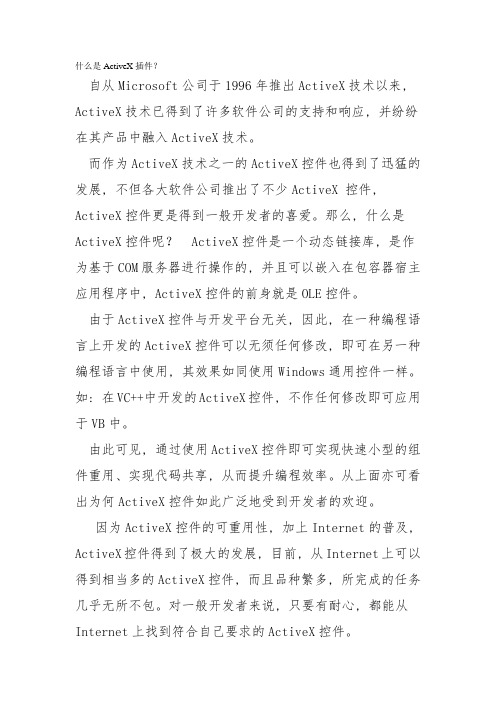
什么是ActiveX插件?自从Microsoft公司于1996年推出ActiveX技术以来, ActiveX技术已得到了许多软件公司的支持和响应, 并纷纷在其产品中融入ActiveX技术。
而作为ActiveX技术之一的ActiveX控件也得到了迅猛的发展, 不但各大软件公司推出了不少ActiveX 控件, ActiveX控件更是得到一般开发者的喜爱。
那么, 什么是ActiveX控件呢? ActiveX控件是一个动态链接库, 是作为基于COM服务器进行操作的, 并且可以嵌入在包容器宿主应用程序中, ActiveX控件的前身就是OLE控件。
由于ActiveX控件与开发平台无关, 因此, 在一种编程语言上开发的ActiveX控件可以无须任何修改, 即可在另一种编程语言中使用, 其效果如同使用Windows通用控件一样。
如: 在VC++中开发的ActiveX控件, 不作任何修改即可应用于VB中。
由此可见, 通过使用ActiveX控件即可实现快速小型的组件重用、实现代码共享, 从而提升编程效率。
从上面亦可看出为何ActiveX控件如此广泛地受到开发者的欢迎。
因为ActiveX控件的可重用性, 加上Internet的普及, ActiveX控件得到了极大的发展, 目前, 从Internet上可以得到相当多的ActiveX控件, 而且品种繁多, 所完成的任务几乎无所不包。
对一般开发者来说, 只要有耐心, 都能从Internet上找到符合自己要求的ActiveX控件。
从Internet下载的ActiveX控件,或从其他途径得到的ActiveX控件,用户应该怎样做才能正确使用ActiveX控件或将其应用于自己的程序中呢?一般来说,一个外来ActiveX控件要在Windows中被正确使用,首先必必需将控件文件〔*.OCX〕复制到硬盘中,然后将其在Windows中注册,未在Windows中注册过的ActiveX控件是不能使用的。
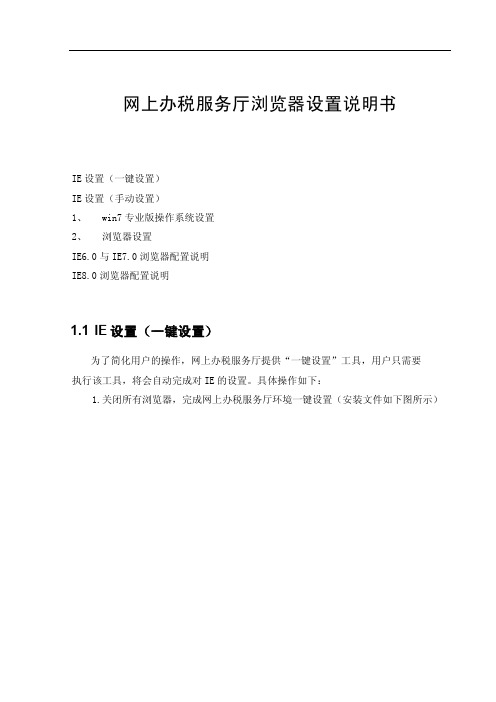
网上办税服务厅浏览器设置说明书IE设置(一键设置)IE设置(手动设置)1、win7专业版操作系统设置2、浏览器设置IE6.0与IE7.0浏览器配置说明IE8.0浏览器配置说明1.1 IE设置(一键设置)为了简化用户的操作,网上办税服务厅提供“一键设置”工具,用户只需要执行该工具,将会自动完成对IE的设置。
具体操作如下:1.关闭所有浏览器,完成网上办税服务厅环境一键设置(安装文件如下图所示)2.系统显示安装提示信息,这需要关闭所有已打开的浏览器窗口,为了完成安装,您需要按照安装的要求点击[是],安装完成后重新打开IE浏览器登陆网上办税服务厅。
3.系统显示网上办税服务厅一键设置工具1.0安装界面,您可点击[安装],安装一键设置工具。
4.系统显示网上办税服务厅一键设置工具页面,进行相关设置并安装证书和报表控件。
首次安装,包含了报表控件和证书安装。
如在后期想再次进行[一键配置],可在系统菜单中打开“网上办税服务厅一键设置工具”,并运行该功能。
注意:安装时注意前部的标记是否全部为绿色,否则在登录网上办税厅时提示控件安装失败!若有此问题,点击“一键配置”。
5.系统显示安装成功页面,您需要点击[完成],完成一键设置工具的安装。
1.2 IE设置(手动设置)1.2.1win7专业版操作系统设置1.进入用户账户设置,如图:图2- 12.点击[更改用户账户控制设置],弹出如图图2- 23.将始终通知中的滑动条拖至最下方。
确定后,重启电脑。
1.2.2浏览器设置1.2.2.1IE6.0与IE7.0浏览器配置说明安装打印控件前,为保证能正常安装成功,需要对浏览器的设置进行调整。
Internet高级页设置1.打开浏览器工具,选择[Internet选项], 选择[高级] 选项,如图图2- 32.点下[重置]按钮。
Internet安全页设置3.打开浏览器工具,选择[Internet选项],选择[安全]选项。
图2- 44.选中“可信站点”后点击[站点]按钮,弹出如下图。

在IE8中如何设置ActiveX
在IE8中如何设置ActiveX的方法
在IE8中设置ActiveX
在IE8中设置ActiveX的地方有两处,打开Internet Explorer 8,工具→选项,首先打开安全选项卡,选择自定义级别。
下拉框到ActiveX控件和插件,在这里可以根据自己的需要设置:
设置时注意“对未标记为可安全执行脚本的ActiveX控件初始化并执行”选项,建议设置为“提示”,这样,您在访问学校网站时,弹出提示窗口时,您可以单击启用,而对于其他未受信任的网站,您应单击拒绝。
取消掉“启用内存保护帮助减少联机攻击”这个选项。
以管理员身份运行:单击【开始】按钮,单击【所有程序】,找到【Internet Explorer】,鼠标右键选择【以管理员身份运行】,然后重新打开网站安装ActiveX。
如果不行继续执行以下操作。
启动Internet Explorer浏览器,单击右上角的【工具】【Internet 选项】切换到【安全】选项卡,取消【启用保护模式】的勾选
单击【自定义级别】按钮进入安全设置窗口
在【ActiveX 控件和插件】区域的【下载未签名的ActiveX 控件】选择为【提示】,单击【确定】按钮
弹出确认对话框,单击【是】
再次单击【确定】按钮,弹出【警告】对话框,单击【确定】
重启IE浏览器并安装ActiveX 控件,安装后重新勾选【启用保护模式】并将【下载未签名的ActiveX 控件】配置为【禁用】以增强安全性。
以上内容,仅供参考!。

什么是Activex控件什么是Activex控件?经常上网的伙伴们会发现在打开某些网页后,会出现Activex控件被阻止的提示,那么,Activex控件是什么?如何解决这一现象?对此,店铺就为大家介绍一下什么是Activex控件。
欢迎大家前来阅读!!Activex控件是什么ActiveX控件,简单的说,它就是IE浏览器的插件,例如IE的Flash播放器就是一个ActiveX控件。
ActiveX存在明显的安全问题,因为它其实也是一种程序,如果你安装了某个ActiveX控件,那这个控件就有权限在你电脑上做很多事情,例如偷偷的监控你的网页浏览记录,在后台安装恶意程序,时不时在你电脑上产生弹窗,甚至窃取你的帐号密码等,正因为这样,正因为这样,IE内核的浏览器有时候会提示你不要加载这些控件。
Activex控件被阻止怎么办第一步:打开浏览器,然后选择菜单栏上“工具”选项,选择“工具”选项之后,选择下拉菜单的“Internet选项”。
第二步:打开Internet选项之后,切换到安全选项卡,然后选择安全选项卡下的自定义级别。
第三步:单击自定义级别之后打开安全设置窗口,将重置为一栏的安全级别设置为安全级-中,然后勾选下载已签名的Activex控件一栏的启用,再勾选运行Activex控件和插件一栏的启用,把该控件和插件给启用上来,部分显示不安全的选项,可以勾选为提示,然后单击确定按钮。
第四步:设置完成之后单击确定按钮,关闭浏览器,然后重新启用浏览器,这样就不会再有提示了。
注意事项:如果把浏览器的安全级别设置为高,不管你是否勾选运行Activex控件,浏览器都会自动改其为禁用,所以需要将安全级设置为中。
以上就是Activex控件被阻止怎么办的解决办法。
总结以上就是店铺为大家带来的Activex控件被阻止现象的解决方法,希望可以帮助到大家。
什么是Activex控件将本文的Word文档下载到电脑,方便收藏和打印推荐度:点击下载文档文档为doc格式。
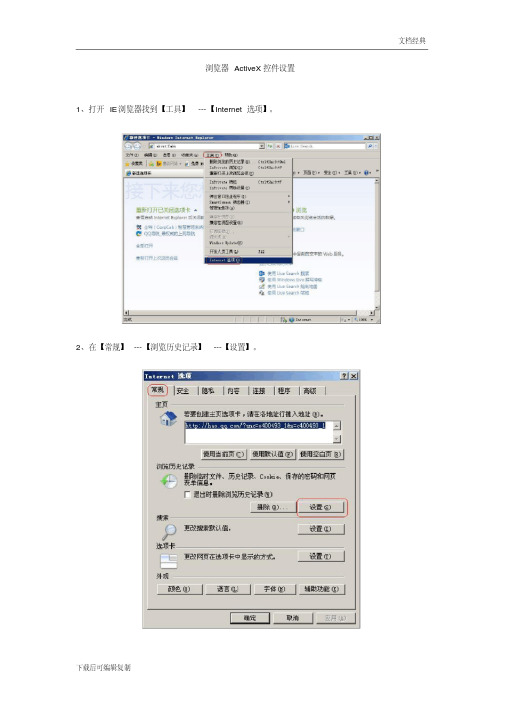
本次IE设置需要注意的3点:1,IE初始化重置因为考虑到IE之前有设置,所以在本次设置之前,首先要做IE初始化,步骤如下:打开IE浏览器,IE菜单栏->工具->Internet选项->高级,点“重置”弹出界面:在“删除个性化设置”前面打钩,然后点击“重置”按钮。
等IE执行完初始化设置后,重启IE(注意,这里的重启IE是关闭所有打开的IE完了再打开一个IE窗口)。
2,允许活动内容运行选项选择时IE重启打开IE浏览器,IE菜单栏->工具->Internet选项->高级,在“设置”中选择“允许活动内容在我的计算机上的文件中运行”(这个选项前面打钩),然后点击,确定并重启IE。
电脑IE设置一、建议屏幕分辨率建议设置屏幕分辨率为显卡支持的最高分辨率,如电脑较旧,可设置为1024*768。
二、设置IE缓存由于CRM对数据实时要求很高,为避免因读取缓存造成显示错误,需要设置IE缓存。
设置方法如下:IE菜单栏->工具->Internet选项->常规->浏览历史记录(XP中为“Internet 临时文件”)->设置。
如图:点击上图中的“设置”,弹出如下页面:选择“每次访问网页时”,点击“确定”按钮即可。
三、及时清理缓存为避免因缓存占用空间过大,导致浏览网页和系统变慢,请及时清理IE缓存,建议清理频率为1个月或更短。
清理IE缓存方法如下:IE菜单栏->工具->Internet选项->常规->浏览历史记录(XP中为“Internet临时文件”)->删除->删除浏览的历史记录。
如图:保持页面默认勾选项即可,点击“删除”按钮,根据缓存大小和机器性能不同,可能需要花费几分钟到十几分钟。
四、设置兼容性视图因各系统在开发过程中可能同时使用新、老技术,为保证各系统在IE8/IE9中能正常运行,需要设置兼容性视图。
设置方法如下:IE菜单栏->工具->兼容性视图设置。
IE浏览器控件安装与设置Active插件电⼦商务WEB接⼊浏览器控件安装与设置浏览器设置1.Windows 7 操作系统中IE8的设置Windoews 7 操作系统本⾝⾃带的浏览器为IE8,下⾯介绍Windows7系统中的IE8在安装控件前的设置。
(1)取消弹出窗⼝阻⽌程序关闭弹出窗⼝阻⽌程序,⼯具 ? 弹出窗⼝阻⽌程序 ? 关闭弹出窗⼝阻⽌程序,如错误!未找到引⽤源。
所⽰。
图 0-1 弹出窗⼝阻⽌程序设置(2)可信任站点设置打开综合项⽬管理信息系统登陆地址(本说明中使⽤的是,具体请根据实现情况⽽定),将其设置为可信任站点,(⼯具>>Internet选项>>安全>>可信任站点站点按钮),如错误!未找到引⽤源。
所⽰图 0-2 IE可信任站点设置可信任站点安全级别设置,点击错误!未找到引⽤源。
所⽰的“⾃定义级别”按钮,;在弹出的窗⼝中把ActiveX各选项设置为“提⽰”或是“启动”即可,如错误!未找到引⽤源。
所⽰(在图中应该有九项需要设置,视实际情况⽽定)。
图 0-3 可信任站点安全级别设置图 0-4 ActiveX控件设置(3)在⾼级选项中设置(Iternet 选项 ? ⾼级)把“启动内存保护减少联机攻击”的勾去掉,如所⽰。
图 0-5 启动内存保护减少联机攻击操作界⾯注意:如果该选项前⾯的勾不允许取消,是灰⾊不可编辑状态时,请关闭浏览器,在桌⾯找到浏览器图标(C:\Program Files\Internet Explorer\)右击浏览器选择“以管理员⾝份运⾏”,然后再去修改该选项即可。
图 0-6 以管理员⾝份运⾏操作界⾯(4)兼容视图设置通过以上三步基本可以正常安装登陆控件了,如果还是显⽰不正常,请把登陆地址加⼊到兼容视图地址中(IE菜单下的⼯具选项),然后单击“兼容性视图(V)”,分别如错误!未找到引⽤源。
、错误!未找到引⽤源。
所⽰和图1-9 所⽰。
图 0-7 兼容性视图设置菜单选项图 0-8 兼容性视图地址设置图 0-9 兼容性视图2.Windows 7 操作系统中的IE8以下版本浏览器设置执⾏上⾯(Windows 7 操作系统中IE8的设置)的(1)、(2)即可3.其它Windows操作系统中IE8浏览器设置执⾏上⾯(Windows 7 操作系统中IE8的设置)的(1)、(2)、(4)即可。
提示一个或多个ActiveX控件无法显示的解决方法原因可能是下列其中之一:1)当前安全设置禁止运行此页面中的ActiveX控件;2)您已经阻止了其中一个控件的发布者。
因此,该页面可能无法显示。
解决方法1:可能是你禁用了每个服务。
运行,输入msconfig,服务选项卡里面启用active有关服务。
若是找不到,在一般选项卡启动选择,选加载所有服务项那个,重启即可若是上面方法无效可以尝试系统还原,选用合适的还原点。
解决方法2:打开注册表编辑器,定位到:HKEY_CURRENT_USER\Software\Microsoft\Windows\CurrentV er sion\Internet Settings\Zones\0解决方法3:详细请看下文1什么是ActiveX控件?2ActiveX插件以前也叫做OLE控件或OCX控件,它是一些软件组件或对象,可以将其插入到WEB网页或其它应用程序中。
3如果我没有安装控件会有什么现象?4为了保障您账户的安全,如果您使用的是IE浏览器,我们会自动提示您安装。
如果没有正确安装,会出现如下图所示的情况:5这时候您只要按照我们的提示,下载安装我们的安全控件并刷新,就可以正常使用了。
6如何自动安装控件?7如果您使用的是windows xp系统(sp2),IE浏览器会屏蔽上面的弹出窗口,这时候您只要按照下面的步骤安装就可以了:8第一步:登录交易系统时,IE窗口会出现下图所示的提示,此时点击“单击此处”提醒:请不要关闭此提示框,否则,您就不能正常安装我们的插件了!9第二步:选择“安装ActiveX控件”:提醒:选择并点击“安装ActiveX控件”,我们保证选择此控件对您的计算机没有任何风险!10第三步:弹出如下图所示安全警告窗口,选择“安装”如果您的网络忙,安装可能会花几分钟时间,请稍等片刻!完成后您就可以登录交易系统了。
11如何手动安装控件?12您也可以点下载软件包进行控件安装:(注:点此下载WINRAR)13第一步:鼠标右键点击软件包进行解压。
三种⽅法解决IE已经阻⽌此站点以不安全的⽅式使⽤
ActiveX控件
电脑出现IE已经阻⽌此站点以不安全的⽅式使⽤ActiveX控件,因此该⽹页⽆法正确显⽰”的处理办法"。
以下三类解决办法均尝试⼀下,直到可以为⽌。
⽅法1:.更改安全级别..打开IE.找到上⽅的⼯具-internet选项-安全,把那4个都设置下默认级别! 同时将⼯具-internet选项-隐私调为低
⽅法2:主菜单“⼯具”——Internet选项——安全——⾃定义级别,将“安全设置”中“对没有标记为安全的ActiveX”控件进⾏初始化和脚本运⾏由“禁⽤”改为“启⽤”
⽅法3:“⼯具” “Internet选项”“受信任的站点”“站点”,然后填⼊⽹址即可,如果这个⽹站不是以https:连接的把下⾯“对该区域中的所有站点要求服务器验证(https:)”前⾯的勾去掉即可。
电子商务WEB接入浏览器控件安装与设置
浏览器设置
1.Windows 7 操作系统中IE8的设置
Windoews 7 操作系统本身自带的浏览器为IE8,下面介绍Windows7系统中的IE8在安装控件前的设置。
(1)取消弹出窗口阻止程序
关闭弹出窗口阻止程序,工具→弹出窗口阻止程序→关闭弹出窗口阻止程序,如图 0-1所示。
图 0-1 弹出窗口阻止程序设置
(2)可信任站点设置
打开综合项目管理信息系统登陆地址(本说明中使用的是http://10.14.2.51:7001/pcpost ,具体请根据实现情况而定),将其设置为可信任站点,(工具>>Internet选项>>安全>>可信任站点站点按钮),如图 0-2所示
图 0-2 IE可信任站点设置
可信任站点安全级别设置,点击图 0-3所示的“自定义级别”按钮,;在弹出的窗口中把ActiveX各选项设置为“提示”或是“启动”即可,如图 0-4所示(在图中应该有九项需要设置,视实际情况而定)。
图 0-3 可信任站点安全级别设置
图 0-4 ActiveX控件设置
(3)在高级选项中设置(Iternet 选项 高级)把“启动内存保护减少联机攻击”的勾去掉,如所示。
图 0-5 启动内存保护减少联机攻击操作界面
注意:如果该选项前面的勾不允许取消,是灰色不可编辑状态时,请关闭浏览器,在桌面找到浏览器图标(C:\Program Files\Internet Explorer\iexplore.exe)右击浏览器选择“以管理员身份运行”,然后再去修改该选项即可。
图 0-6 以管理员身份运行操作界面
(4)兼容视图设置
通过以上三步基本可以正常安装登陆控件了,如果还是显示不正常,请把登陆地址加入到兼容视图地址中(IE菜单下的工具选项),然后单击“兼容性视图(V)”,分别如图 0-7、图 0-8所示和图1-9 所示。
图 0-7 兼容性视图设置菜单选项
图 0-8 兼容性视图地址设置
图 0-9 兼容性视图
2.Windows 7 操作系统中的IE8以下版本浏览器设置
执行上面(Windows 7 操作系统中IE8的设置)的(1)、(2)即可
3.其它Windows操作系统中IE8浏览器设置
执行上面(Windows 7 操作系统中IE8的设置)的(1)、(2)、(4)即可。
4.其它Windows操作系统中IE8以下版本浏览器设置
执行上面(Windows 7 操作系统中IE8的设置)的(1)、(2)即可。
第2章控件安装
在IE浏览器的地址栏里输入登陆系统的地址(向系统管理员获取)后,IE 浏览器会自动提示安装插件,共有两个插件需要安装。
如图2-1所示为第一个需要安装的插件,单击“安装”按钮,开始安装插件,稍等片刻后,系统会弹出另一个插件的安装窗口,如图2-2所示,再单击“安装”按钮进行插件的安装,稍等片刻后,所有的插件安装完成,弹出系统登陆界面。
图2-1 插件安装提示窗口
图2-2 插件安装提示窗口
第3章删除控件
如果控件更新或是升级以后,需要删除旧版本重新安装新版本,删除控件的方法和删除其它文件一下,找到控件安装文件,点击删除即可,控件的安装目录为C:\WINDOWS\Downloaded Program Files,找到PowerEnterPSBC.inf和PowerEnterPSBC.ocx删除,如图2-2所示。
图 3-1 控件安装目录及控件名称。